Jedwali la yaliyomo
Chapisho hili la blogu linashughulikia vitendaji vya Majedwali ya Google ambavyo Excel haina. Huainishwa kwa urahisi na Google kulingana na kazi yao ya msingi. Kwa hivyo chagua tu kikundi kutoka kwa jedwali la yaliyomo hapa chini na utapata maelezo yao kwa mifano rahisi zaidi.
Je, unajua Majedwali ya Google yana baadhi ya vipengele ambavyo hutapata katika Excel? Ninazungumza juu ya kazi zingine muhimu sana za lahajedwali ambazo hakika zitapunguza kazi yako. Baadhi yao husaidia kuleta na kuchuja data yako, wengine kudhibiti maandishi yako. Lakini haijalishi ni kazi yao, zote zinafaa kutajwa.
Vitendaji Maalum vya Majedwali ya Google
Kikundi cha kwanza kinakumbatia vitendaji hivyo vya Majedwali ya Google, ambavyo unavikubali. haiwezekani kukutana katika Excel hata kama zana.
Majedwali ya Google ARRAYFORMULA
Kwa kawaida, fomula za Majedwali ya Google hufanya kazi na kisanduku kimoja kwa wakati mmoja. Lakini kuwa na safu nzima ya seli kuchanganuliwa na kuhesabiwa kunaweza kuokoa muda wako kwa kiasi kikubwa. Huu ndio wakati fomula za safu za Majedwali ya Google hucheza.
Fomula za mkusanyiko ni kama fomula zenye nguvu zaidi zilizoboreshwa. Huchakata sio kisanduku kimoja tu bali safu nzima za visanduku - safu mlalo au safu wima nyingi kadiri fomula yako inavyo. Kando na hilo, hufanya fomula zisizo za safu kufanya kazi na safu, pia!
Katika Excel, unapaswa kukumbuka kuwa unaingiza fomula ya mkusanyiko kwa sababu unatakiwa kuimaliza si kwa Enter tu bali Ctrl+ Shift+Enter . Mabano yaliyopindanjia ya kuunda chati rahisi zaidi katika seli.
Ingawa Excel ina kipengele hiki kama zana, katika lahajedwali, ni kazi ndogo:
=SPARKLINE(data, [chaguo])- chagua masafa ambayo yanafaa kuwa na chati - ni data
- weka chaguo za chati kama aina yake, urefu wa shoka, na rangi. Kama ilivyokuwa kwa QUERY, vifungu maalum hutumiwa kwa hili. Ikiwa hauonyeshi chochote, chaguo la kukokotoa hurejesha chati nyeusi kwa chaguo-msingi.
Chaguo za kukokotoa ni mbadala nzuri sana ya chati kubwa ya zamani, hasa ikiwa una muda mfupi au mahali pa chati.
Nina orodha ya mapato kwa mwaka mzima. Hebu tujaribu kuunda chati ndogo kulingana na data hiyo.
Mfano 1. Chati ya mstari
Ninaunganisha visanduku 4 ili chati ionekane vizuri na kuingiza fomula ifuatayo hapo:
=SPARKLINE(B2:B13)
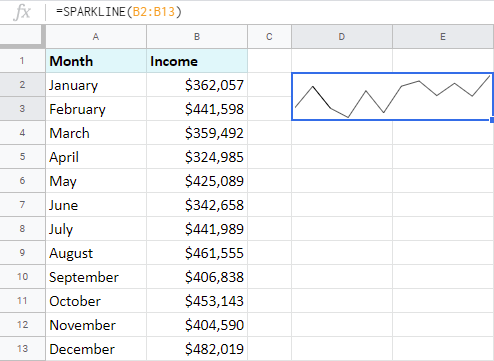
Nina chati ya mstari kwa sababu imewekwa kwa chaguomsingi wakati hutabainisha chochote isipokuwa safu ya visanduku.
Mfano 2. Chati ya safuwima
Ili kubadilisha aina ya chati, nitahitaji kutumia kifungu cha kwanza - chati - ikifuatiwa na aina ya chati yenyewe - safu 2>.
Kumbuka. Kila amri inapaswa kufungwa kwa nukuu-mbili huku jozi nzima ikiwekwa kwenye mabano yaliyopinda.
=SPARKLINE(B2:B13, {"charttype","column"})
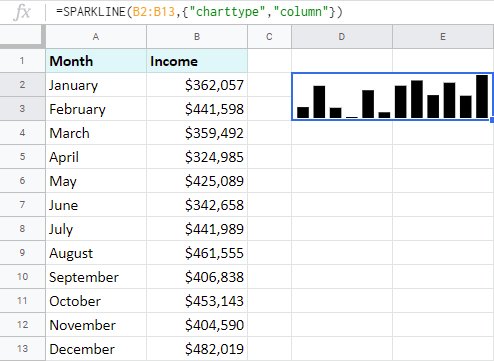
Mfano 3. Rekebisha chati vizuri
Kitu kinachofuata nitakachofanya ni kubainisha rangi.
Kumbuka.Kila jozi mpya ya vifungu inapaswa kutenganishwa na ile ya awali kwa semicolon.
=SPARKLINE(B2:B13, {"charttype", "column";"color", "orange"})
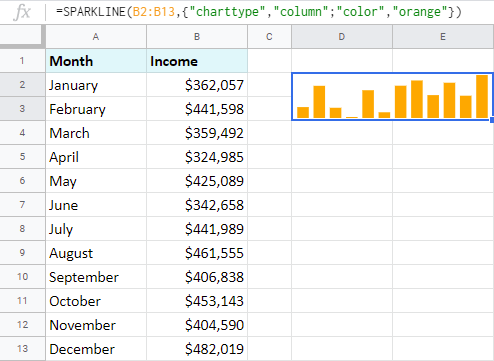
Majedwali ya Google SPARKLINE hukuwezesha kuweka rangi tofauti kwa rekodi za chini na za juu zaidi, kubainisha jinsi ya kushughulikia nafasi zilizoachwa wazi, n.k.
Kidokezo. Orodha kamili ya amri inaweza kupatikana kwenye ukurasa huu wa usaidizi.
Kupanga na kuchuja kwa vitendaji vya Majedwali ya Google
Kikundi kingine cha chaguo za kukokotoa husaidia kuchuja na kupanga data katika lahajedwali.
Kitendaji cha FILTER cha Majedwali ya Google
Ninajua, najua , kichujio kipo katika Excel. Lakini tu kama zana ambayo inatumika kwenye meza yako kuu. Na ndiyo, lahajedwali za Google zina zana sawa pia.
Lakini chaguo la kukokotoa la FILTER katika Majedwali ya Google hudumisha data yako ya asili na kurudisha safu mlalo na safu wima unazotaka mahali karibu.
Ingawa si kama ilivyo kubwa kama QUERY, ni rahisi kujifunza na nitafanya ili kupata dondoo za haraka.
Kitendaji hiki cha Majedwali ya Google ni rahisi sana:
=CHUJA(fungu, sharti1, [condition2])Pekee sehemu mbili zinahitajika: masafa ili data ichuje na condition1 kwa sheria ambayo kichujio kinategemea. Idadi ya vigezo inategemea kazi yako, kwa hivyo masharti mengine ni ya hiari kabisa.
Ikiwa unakumbuka, nilikuwa na orodha fupi ya matunda na bei zake. Hivi ndivyo KICHUJI cha Majedwali ya Google hunipatia matunda hayo ambayo yanagharimu zaidi ya $5:
=FILTER(A2:B10, B2:B10>5)
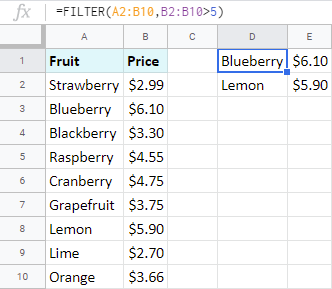
Angalia pia:
- Google Kitendaji cha FILTER cha Laha:fomula na zana za kuchuja data katika lahajedwali
- Unganisha majedwali mawili ya Majedwali ya Google & ongeza safu mlalo zisizolingana kwa kutumia FILTER + VLOOKUP
Kitendaji cha KIPEKEE cha Majedwali ya Google
Ikiwa jedwali lina thamani zilizorudiwa, unaweza kurejesha safu mlalo hizo ambazo zimetajwa mara moja tu. Chaguo za kukokotoa za UNIQUE za Majedwali ya Google zitasaidia. Kwayo, ni swali la masafa pekee:
=UNIQUE(masafa)Hivi ndivyo inavyoweza kuonekana kwenye data yako:
=UNIQUE(A1:B10)
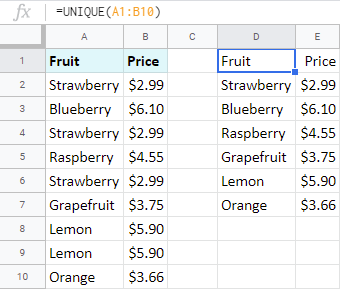
Kidokezo. Kwa kuwa UNIQUE ni nyeti kwa herufi kubwa, leta thamani zako katika hali sawa ya maandishi mapema kwa kutumia njia kutoka kwenye mafunzo haya.
Angalia pia:
- Jinsi ya kupata na kuondoa nakala katika Majedwali ya Google.
COUNTUNIQUE kwa Majedwali ya Google
Umewahi kujiuliza jinsi ya kuhesabu rekodi za kipekee katika Majedwali ya Google badala ya kuzivuta hadi kwenye orodha tofauti? Kweli, kuna chaguo la kukokotoa ambalo hufanya hivyo:
=COUNTUNIQUE(thamani1, [thamani2, ...])Unaweza kuingiza thamani nyingi kadiri unavyohitaji kwenye fomula, rejea seli kutoka hapo, au utumie halisi. safu za data.
Kumbuka. Tofauti na UNIQUE, chaguo la kukokotoa haliwezi kuhesabu safu mlalo nzima. Inashughulika na seli za kibinafsi pekee. Kwa hivyo, kila seli mpya katika safu wima nyingine itachukuliwa kuwa ya kipekee.
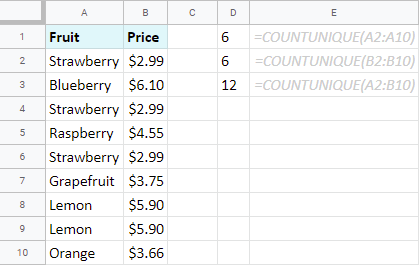
Angalia pia:
- COUNT na chaguo za kukokotoa COUNTA katika Majedwali ya Google
- Jumuisha visanduku kwa rangi zao katika Majedwali ya Google
Majedwali ya Google SORT
Kitendaji kingine rahisi cha Majedwali ya Google ambacho hakifanyiki.zipo katika Excel na zinaweza kudharau zana ya kawaida. ;)
=SORT(fungu, panga_safu, inapanda, [panga_safu_wima2, ni_kupanda2, ...])- unaingiza masafa ya jedwali lako
- taja panga_safuwima – idadi ya safu wima ya kupanga kwa
- chagua njia ya kupanga safu katika inapanda_kupanda : TRUE kwa kupanda, FALSE kwa kushuka
- ikiwa kuna safu wima zaidi za kupanga, endelea kujaza fomula kwa jozi za sort_column na is_ascending
Kwa mfano huu, ninapanga matunda kwa bei. :
=SORT(A2:B10, 2, TRUE)
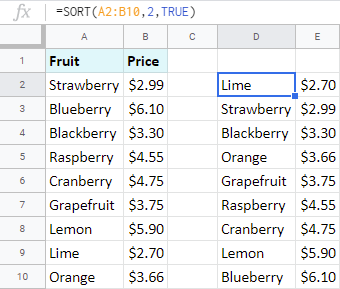
Kidokezo. Hoja kadhaa zaidi za ziada - na chaguo za kukokotoa za Majedwali ya Google SORT hubadilika kuwa SORTN. Hurejesha tu idadi iliyobainishwa ya safu mlalo badala ya jedwali zima:
- weka idadi ya mistari unayotaka kupata kama hoja ya pili
- ya tatu inatumika kuashiria idadi ya mahusiano (safu mlalo zinazofanana au nakala), lakini siihitaji.
- zilizosalia ni sawa na chaguo za kukokotoa za Majedwali ya Google SORT:
=SORTN(A2:B10, 5, , 2, TRUE)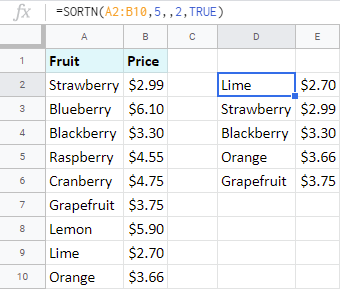
Kidokezo. Unaweza kusoma zaidi kuhusu Majedwali ya Google SORTN kwenye ukurasa wake wa Usaidizi wa Kuhariri Hati.
Huduma za Majedwali ya Google ili kuunganisha na kugawanya seli
Vitendo vya kukokotoa vya majukumu haya vinaitwa sawa: SPLIT na JOIN.
- Kwa gawanya seli katika Majedwali ya Google na chaguo za kukokotoa, ninaingiza fungu la visanduku lenye thamani ninazotaka kutenganisha na kubainisha kikomo katika nukuu mbili - nafasi katika kesi yangu.
Kidokezo. ARRAYFORMULAhuniwezesha kuingia na kuchakata safu wima nzima, sio kisanduku kimoja tu. Baridi, huh? :)
=ARRAYFORMULA( SPLIT(A2:A24, " "))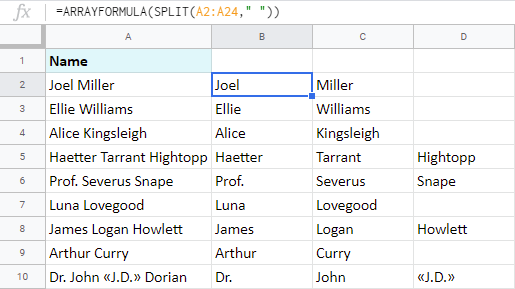
- Ili kuunganisha tena visanduku, chaguo za kukokotoa za JOIN za Majedwali ya Google huchukua nafasi. Chaguo la kukokotoa litafanya ikiwa unahitaji kuunganisha rekodi ndani ya safu zenye mwelekeo mmoja: safu wima moja au safu mlalo moja.
=JOIN(" ", A2:D2)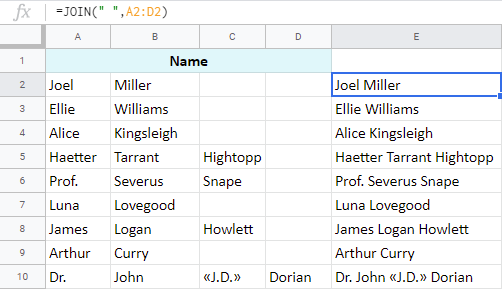
Ona pia:
- Unganisha visanduku kwenye Majedwali ya Google na chaguo za kukokotoa za CONCATENATE
- 5>
Ingiza data kutoka kwa Wavuti
Kama isingekuwa kwa baadhi ya vitendaji vya Majedwali ya Google, kuleta data kutoka kwa lahajedwali zingine na Wavuti kungekuwa chungu shingoni.
Jinsi ya kufanya hivyo. tumia IMPORTRANGE katika Majedwali ya Google
Kitendaji cha IMPORTRANGE hukuwezesha kuvuta data kutoka kwa hati nyingine katika Majedwali ya Google:
=IMPORTRANGE(spreadsheet_url, range_string)Unabainisha lahajedwali tu kwa kutoa spreadsheet_url yake. na uweke fungu la visanduku - range_string - ambalo ungependa kurejesha.
Kumbuka. Mara ya kwanza unaporejelea faili nyingine, fomula itarudisha kosa. Hakuna haja ya kuogopa. Jambo ni kwamba, kabla ya IMPORTRANGE kwa Majedwali ya Google kuleta data, itabidi uipe ruhusa ya kufikia lahajedwali nyingine. Weka tu kipanya chako juu ya hitilafu hiyo na utaona kitufe ambacho kitakusaidia kufanya hivyo:

=IMPORTRANGE("//docs.google.com/spreadsheets/d/1V8IjzfD9EiwfkV2wBx8KgJ9g3GQGQOyl3_P3Go/edit","Sheet1!A1:B10")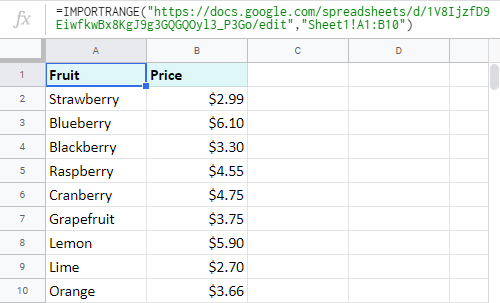
Kidokezo . Nilijadili IMPORTRANGE kwa maelezo katika moja ya machapisho ya blogi yaliyopita, njoo uangalie. :)
IMPORTHTML na IMPORTDATA
Hizi mbilivipengele vya kukokotoa vimeundwa kuleta data kutoka kwa kurasa mbalimbali za mtandao.
- Ikiwa data inayokuvutia itawasilishwa kama .csv (thamani iliyotenganishwa kwa koma) au .tsv (thamani iliyotenganishwa na kichupo) kwenye ukurasa wa wavuti, tumia IMPORTDATA:
=IMPORTDATA(url)
Badilisha hiyo url na kiungo cha ukurasa wako chanzo au urejelee kisanduku chenye kiungo kama hicho.
- Ili kuleta jedwali pekee kutoka kwa baadhi ya ukurasa wa tovuti, tumia IMPORTHTML badala yake:
=IMPORTHTML(url, swala, index)
Bainisha url kwa ukurasa na meza; amua ikiwa unataka kupata orodha au jedwali la swali ; na ikiwa kuna majedwali au orodha kadhaa kwenye ukurasa, onyesha chaguo la kukokotoa kwa moja sahihi kwa kusambaza nambari yake:
=IMPORTHTML( "//travel.gc.ca/travelling/advisories", "table", 1)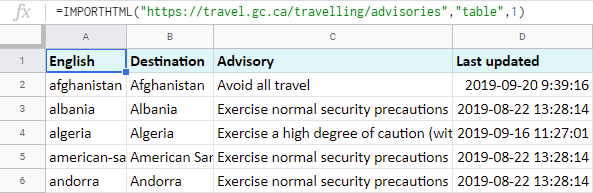
Majedwali ya Google hufanya kazi kubadilisha nambari na kufanya hesabu
Kuna kikundi kidogo cha chaguo rahisi - vichanganuzi - ambavyo hubadilisha nambari yako kuwa:
- tarehe - TO_DATE
=TO_DATE(43, 882.00) - Ikiwa data inayokuvutia itawasilishwa kama .csv (thamani iliyotenganishwa kwa koma) au .tsv (thamani iliyotenganishwa na kichupo) kwenye ukurasa wa wavuti, tumia IMPORTDATA:
- dola – TO_DOLLARS
- TO_PERCENT
- TO_PURE_NUMBER (nambari isiyo na umbizo)
- TO_TEXT
- ONGEZA, MINUS, DIVIDE, MULTIPLY
- EQ (angalia kamathamani ni sawa), NE (si sawa)
- GT (angalia ikiwa thamani ya kwanza ni kubwa kuliko), GTE (kubwa kuliko au sawa na), LT (chini ya), LTE (chini ya au sawa na )
- UMINUS (hugeuza ishara ya nambari)
=TO_DOLLARS(43, 882.00)
Na kikundi kidogo cha waendeshaji ambacho kinaweza kutumika katika fomula kulinganisha au kukokotoa. Utawapata katika kundi moja la waendeshaji kwenye ukurasa huu.
…Aha! Ni umati ulioje wa utendaji wa Majedwali ya Google! :)
Je, unaweza kuamini kuwa hazipo katika Excel? Nani angefikiria? Nadhani wengi wao huchukua Majedwali ya Google hatua zaidi katika kuchakata data yako.
Ikiwa kuna vitendaji vingine vyovyote ambavyo umegundua katika lahajedwali ambazo hazitoshi katika Excel, fanya haraka na uzishiriki nasi. katika sehemu ya maoni hapa chini! ;)
Katika Majedwali ya Google, hili lilitatuliwa kwa utendakazi maalum:
=ARRAYFORMULA(array_formula)Unaweka Majedwali yako yote ya Google. fomula iliyo na safu ndani ya mabano hayo ya kawaida ya duara na umalize kama kawaida - kwa kugonga Enter .
Mfano rahisi zaidi utakuwa na chaguo la kukokotoa la IF la Majedwali ya Google.
Tuseme una jedwali lenye matokeo. ya utafiti mfupi kwenye Karatasi1. Jedwali limeunganishwa na fomu, kwa hivyo inasasishwa kila mara. Safu wima A ina majina ya waliojibu na safu wima B ina majibu yao - ndiyo au hapana .
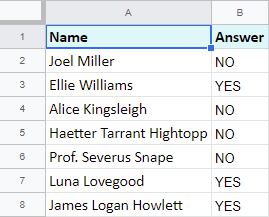
Unahitaji kuonyesha majina kati ya wale waliosema ndiyo kwenye Laha2.
Ingawa IF kawaida hurejelea kisanduku kimoja, Majedwali ya Google ARRAYFORMULA hufanya IF yako kuchakata majina na majibu yote mara moja. Hii ndiyo fomula ya kutumia kwenye Laha2:
=ARRAYFORMULA( IF(Sheet1!$B$2:$B$100="yes", Sheet1!$A$2:$A$100, ""))
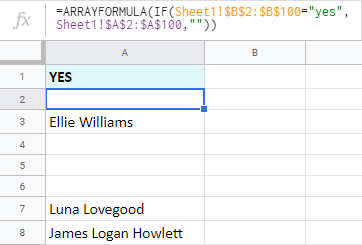
Angalia pia:
- fomula za safu za Majedwali ya Google
-
=GOOGLEFINANCE("CURRENCY:EURGBP")ili kupata viwango vya kubadilisha euro kuwa pauni ya Uingereza
-
=GOOGLEFINANCE("CURRENCY:GBPUSD")ili kupata maelezo ya kubadilisha pauni kuwa dola za Marekani
-
=GOOGLEFINANCE("CURRENCY:USDCAD")inagharimu kiasi gani kubadili kutoka dola za Marekani hadi dola za Kanada
- Kokotoa viwango vya ubadilishaji wa sarafu katika Majedwali ya Google ukitumia GoogleFinance
- url - anwani ya picha kwenye Wavuti. Inahitajika.
Kumbuka. Usichanganye anwani ya picha na ukurasa ambapo picha inakaa. URL ya picha inaweza kupatikana kwa kubofya kulia picha yenyewe nakuchagua Nakili anwani ya picha kutoka kwenye menyu ya muktadha wake.
- hali – amua jinsi ya kuongeza picha kwenye Majedwali ya Google: itoshee kwa ukubwa wa kisanduku na uweke (1) au upuuze (2) uwiano wa kipengele cha picha; weka saizi ya picha ya asili (3); au weka uwiano wako wa picha (4). Hiari, lakini hutumia modi #1 kwa chaguo-msingi ikiwa imeachwa.
- urefu na upana hutumika kubainisha ukubwa ikiwa umechagua modi inayolingana (#4) mapema. . Hiari.
- Tiki na alama mtambuka kama picha katika Majedwali ya Google.
- data ndipo unapoonyesha jedwali la kudhibiti, kwa mfano, safu iliyotajwa au safu ya visanduku. Hoja hii niinahitajika.
- swali ndipo amri zako zinapoanzia. Inahitajika.
Kidokezo. Unaweza kupata orodha kamili ya vifungu vinavyopatikana na mpangilio wa kuonekana kwao katika fomula kwenye ukurasa huu iliyoundwa na Google kwa ajili yako.
Kumbuka. Vifungu vyote vinapaswa kuingizwa kwa nukuu mbili.
- vijajuu hukuwezesha kubainisha idadi ya safu mlalo za vichwa. Ni ya hiari na, ikiwa imeachwa, inachukua -1 kwa chaguo-msingi. Katika hali hii, Majedwali ya Google QUERY itajaribu na kukisia idadi ya vichwa kulingana na yaliyomo kwenye visanduku vyako.
- Pata orodha ya filamu zilizoonyeshwa pekee baada ya miaka ya 50:
=QUERY(Sheet1!A1:C10, "select A,C where C > 1950")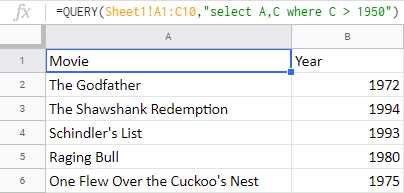
- Au chagua drama pekee (filamu zile ambazo Tamthilia inaonekana katika safuwima ya Aina ):
- wewe tu unachagua sharti kutoka kwenye orodha kunjuzi (ina, zaidi ya,iko kati, n.k.)
- na andika maandishi, tarehe, saa, au nambari yako kama ilivyo.
- Ondoa safu mlalo ukitumia QUERY katika Majedwali ya Google
- Tumia Majedwali ya Google QUERY kuleta masafa kutoka laha nyingi
- Unda fomula za QUERY katika Majedwali ya Google ili umbizo la tarehe
- Unganisha safu wima kutumia Majedwali ya Google QUERY kitendakazi
- Unganisha laha za Google & sasisha visanduku vilivyo na chaguo la kukokotoa la QUERY
- Gawanya laha moja kwa laha nyingi kulingana na data ya kawaida kwa kutumia QUERY
5> Chaguo za kukokotoa za GOOGLEFINANCE
Je, umewahi kujiuliza ikiwa inawezekana kufuatilia viwango vya ubadilishaji wa sarafu katika Majedwali ya Google? Au baadhi ya bidhaa kutoka kwa jedwali lililoagizwa kutoka nje hugharimu kiasi gani katika sarafu ya nchi yako? Na iligharimu kiasi gani wiki iliyopita? Mwezi mmoja au mwaka mmoja uliopita?
Majedwali ya Google hujibu maswali haya yote na baadhi ya maswali zaidi kwa kutumia chaguo la kukokotoa la GOOGLEFINANCE. Inaunganishwa na seva za Google Finance na kuleta maelezo ya sasa au ya kihistoria ya kifedha kwakosoko la hisa linaloitwa Nasdaq:
=GOOGLEFINANCE("NASDAQ:GOOG", "price")
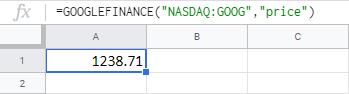
Mfano 2. Bei ya kihistoria ya hisa
Kwa mtindo sawa, unaweza kupata maelezo kuhusu bei za hisa kwa siku 7 zilizopita:
=GOOGLEFINANCE("NASDAQ:GOOG", "price", "9/13/2019", 7, 1)
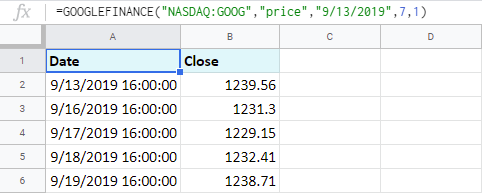
Mfano 3. Kiwango cha ubadilishaji cha fedha
GOOGLEFINANCE pia husaidia kuleta viwango vya kubadilisha fedha :
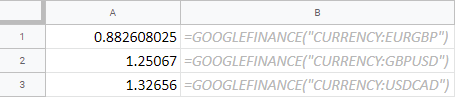
Mfano 4. Kiwango cha ubadilishaji cha kihistoria cha kubadilisha fedha
Au naweza kuangalia viwango vya kubadilisha fedha kutoka siku hiyo hiyo mwaka mmoja uliopita:
=GOOGLEFINANCE("CURRENCY:USDCAD", "price", "9/20/2018")
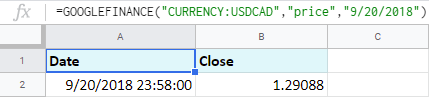
Angalia pia:
Kitendaji cha IMAGE cha Majedwali ya Google
Kuwa na picha katika lahajedwali zako kunaweza kuwa muhimu, hasa kwa madhumuni ya elimu. Unaweza kujumuisha picha kwenye orodha kunjuzi ili kukuza kazi na data yako hadi kiwango kinachofuata.
Ili kusambaza data yako na baadhi ya kazi za sanaa, safu ya utendakazi ya Majedwali ya Google inajumuisha IMAGE:
=IMAGE( url, [mode], [urefu], [upana])Mfano 1. Sawazisha picha na saizi ya kisanduku lakini weka uwiano wa kipengele
Ili kuongeza picha kwenye Majedwali ya Google ili ilingane na ukubwa wa kisanduku, inatosha kutaja. URL pekee ya picha katika fomula. Kwa hivyo, ninapanua safu mlalo kidogo na kutumia zifuatazo:
=IMAGE("//cdn.ablebits.com/_img-blog/google-sheets-functions-not-xl/Strawberry.png")
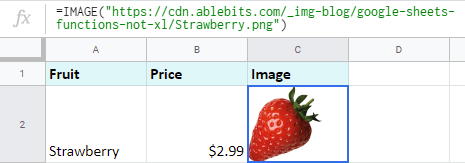
Mfano 2. Weka picha kwenye kisanduku na upuuze uwiano wa kipengele
Iwapo unataka kuingiza picha na kuinyoosha ili ijaze kisanduku kabisa, ni modi #2 ya fomula:
=IMAGE("//cdn.ablebits.com/_img-blog/google-sheets-functions-not-xl/Blueberry.png", 2)
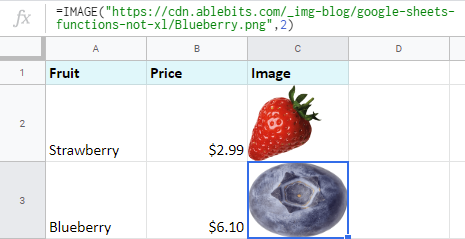
Kama unaweza kuona, hali hii haionekani kuvutia sana. Hebu tujaribu inayofuata.
Mfano wa 3. Weka saizi asili ya picha
Kuna chaguo la kuweka saizi asili ya picha. Hali #3 itasaidia:
=IMAGE("//cdn.ablebits.com/_img-blog/google-sheets-functions-not-xl/Blackberry.png", 3)
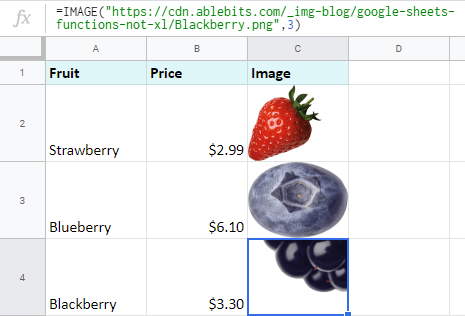
Ni wazi kwamba kisanduku hakipanuki kiotomatiki. Kwa hivyo ninaamini kuwa njia hii ni muhimu tu ikiwa una picha ndogo au urekebishe visanduku kwa mkono.
Mfano 4. Bainisha uwiano wa picha
Njia ya mwisho (#4) hukuruhusu kuweka desturi.upana na urefu wa picha katika pikseli moja kwa moja katika fomula:
=IMAGE("//ableb_images.s3.amazonaws.com/_img-blog/google-sheets-functions-not-xl/Raspberry.png", 4, 100, 100)
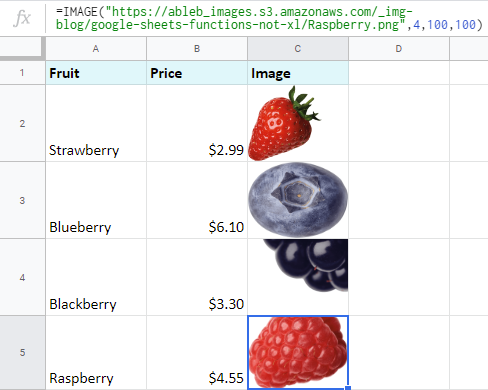
Kwa kuwa picha zangu ni za mraba, niliweka pikseli 100 kwa 100. Ni wazi kwamba picha bado haifai kwenye seli. Lakini niliiweka hivyo ili tu kuonyesha kwamba unapaswa kuwa tayari kurekebisha visanduku vyako kwa hali zote 4.
Ona pia:
Kitendaji cha QUERY cha Majedwali ya Google
Ninaamini QUERY katika Majedwali ya Google ndicho utendakazi wa kina na wenye nguvu zaidi unayoweza kupata. Inatumika kwa njia nyingi tofauti kiasi kwamba sina uhakika naweza kuorodhesha, achilia mbali kuzihesabu zote.
Inaweza kubadilisha kikamilifu kipengele cha FILTER cha Majedwali ya Google, na, kwa kuongeza, ina uwezo wa COUNT. , SUM, na chaguo za kukokotoa WASTANI. Sawa... mbaya sana kwao!
Fomula zilizoundwa kwa Majedwali ya Google QUERY hukuwezesha kushughulikia seti kubwa za data katika lahajedwali zako. Kwa hilo, Lugha maalum ya Maswali inatumiwa - seti ya amri ambazo hudhibiti kazi hufanya nini.
Kidokezo. Ikiwa unafahamu hifadhidata, amri hizi zinaweza kukukumbusha kuhusu SQL.
Kidokezo. Je! hutaki kujua amri zozote? nakusikia. ;) Nenda kwenye sehemu hii ya chapisho ili kujaribu zana ambayo itakuundia fomula za QUERY ya Majedwali ya Google. =QUERY(data, hoji, [vichwa])
Kuna mengi sana ya utendakazi ambayo yanaweza kufanya na matukio mengi ya utumiaji yanaweza kushughulikia! Lakini nitaonyesha mifano michache tu iliyo rahisi zaidi.
Mfano 1. Chagua data ukitumia kipengele cha QUERY cha Majedwali ya Google
Ili kurudisha jedwali lako lote kutoka Jedwali1 , unahitaji kutumia chagua amri na nyota ( * ) inayowakilisha data zote:
=QUERY(Sheet1!A1:C10, "select *")
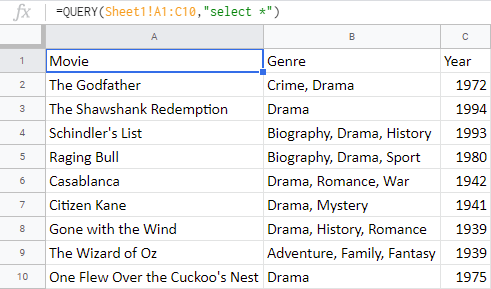
Kidokezo. Ikiwa huhitaji jedwali zima na ungependa kuvuta safu wima fulani, ziorodheshe tu badala ya nyota:
=QUERY(Sheet1!A1:C10, "select A,C")
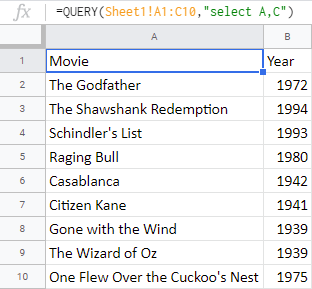
Mfano 2. Rejesha data kwa hali (amri ya "Wapi")
Kifungu ambapo hukuruhusu kubainisha sharti ambalo linafaa kutimizwa ili kurejesha thamani. Hii huipa Majedwali ya Google QUERY na uwezo wa kuchuja.
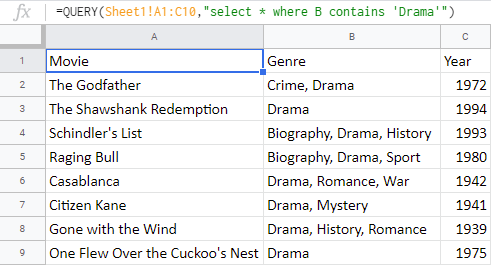
Kidokezo. Una uhuru wa kubainisha masharti mengi kwa safu wima nyingi ndani ya fomula moja unavyohitaji.
Mfano 3. Panga data kwa kutumia kifungu cha "Agiza kulingana na"
Cha kushangaza ni kwamba Majedwali ya Google QUERY yanaweza pia kuchukua jukumu la zana ya kupanga. Amri maalum iitwayo order by inatumika kwa madhumuni haya.
Unaandika tu safu wima ili kupanga na kisha ubainishe mpangilio: ASC ya kupanda na DESC kwa ajili ya kushuka.
Hebu tuchukue meza nzima na kupanga filamu A hadi Z:
=QUERY(Sheet1!A1:C10, "select A,B,C order by A DESC")
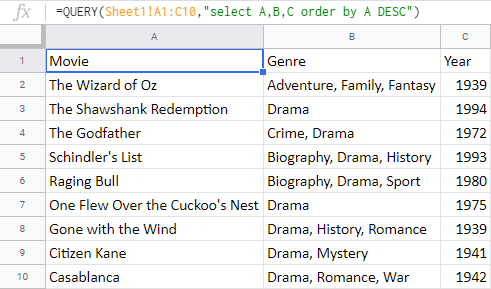
Tengeneza Majedwali ya Google hukuundia fomula za QUERY
Fomula ni nzuri na zote, lakini kama huna wakati wala hamu ya kuzichunguza, programu jalizi hii itakusaidia sana.
VLOOKUP nyingi Mechi hufanya uchunguzi wa v kutoka kwa laha nyingine. Licha ya jina lake, zana hutumia chaguo la kukokotoa la Majedwali ya Google QUERY ili kurejesha safu wima nyingi zilizochaguliwa kutoka laha nyingine.
Kwa nini QUERY? Kwa sababu lugha yake inaruhusu zaidi ya kuangalia kwa wima. hutafuta safu wima katika maelekezo yote na kupata zinazolingana zote kulingana kwa vigezo vingi .
Ili kufanya kazi na nyongeza, huhitaji kujua vifungu vyovyote vya QUERY hata kidogo. Na kusanidi vigezo hivyo vingi vya v-lookup haijawahi kuwa rahisi:
Na haya yote kwa <29 tu>hatua moja ya haraka :

Sehemu ya chini ya programu jalizi ni eneo la kukagua ambapo fomula ya QUERY inajengwa. Fomula hubadilika unapoweka masharti, kwa hivyo unaiona kila wakati.
Pia hukuonyesha utafutaji wa vlookup uliorejeshwa. Ili kuziweka kwenye laha yako pamoja na fomula, chagua kisanduku mahali pa kuziweka na ubonyeze Ingiza fomula . Iwapo huhitaji fomula hata kidogo, weka tu zinazolingana kwenye laha yako kwa kubofya Bandika tokeo .
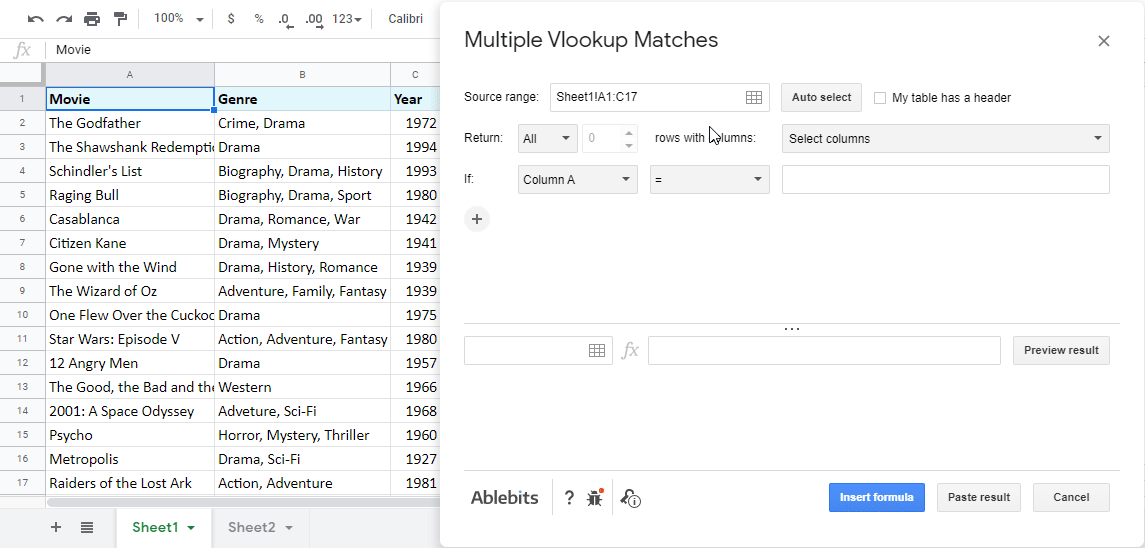
Hata hivyo, unaweza kusakinisha Nyingi VLOOKUP Inalingana na lahajedwali zako kutoka Google Workspace Marketplace ili kunithibitisha kuwa sawa ;) Pia, hakikisha kuwa umetembelea ukurasa wa nyumbani wa programu jalizi ili kuifahamu vyema.
Angalia pia:
kitendaji cha Majedwali ya Google SPARKLINE
Muda fulani uliopita tulieleza jinsi ya jenga chati katika lahajedwali. Lakini Majedwali ya Google SPARKLINE ni yakolahajedwali.
=GOOGLEFINANCE(tika, [sifa], [tarehe_ya_kuanza], [mwisho_tarehe
